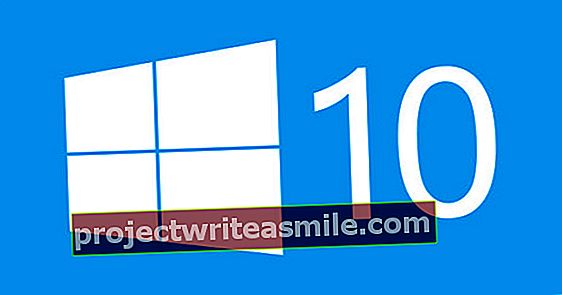Okrem myši je klávesnica pravdepodobne jedným z najdôležitejších doplnkov pre váš počítač, takže je dôležité, aby ste pri písaní nezaznamenali žiadne problémy. Stále sa stretávate s nevyhnutnými problémami, zatiaľ čo klávesnica v zásade nie je fyzicky chybná? Dáme niekoľko tipov na nájdenie riešenia.
Je klávesnica chybná?
Predtým, ako začneme so symptómami a budeme ich mať pod kontrolou, je najskôr užitočné skontrolovať, či klávesnica nie je fyzicky chybná. Zistili sa vôbec nejaké stlačenia klávesov? Ak to tak nie je, môžete to vylúčiť pripojením druhej klávesnice k systému cez USB.
Zrazu iné znamenia
Možno sa vám stalo, že ste písali a vaše klávesy zrazu vyzerali, že majú inú funkciu. Otáznik funguje ako jeden = a spätné lomítko sa zmenilo na jedno <. Príčina je veľmi jednoduchá: klávesnica prešla na inú jazykovú verziu.
Často sa to stane náhodou, pretože kombinácia klávesov sa nachádza tam, kde často opierate ruky o klávesnicu. Kombinácia Ctrl + Shift spôsobí výber inej jazykovej verzie klávesnice. Riešenie je preto rovnako jednoduché: stlačením Ctrl + Shift klávesnica bude opäť fungovať normálne. Tomuto problému sa môžete úplne vyhnúť, ak ponecháte iba jeden jazyk a jedno rozloženie klávesnice. Kombinácia Holandsky ako jazyk a USA (medzinárodné) najbežnejšie je rozloženie klávesnice (pozri tiež rámček Rozloženie klávesnice).
Ak chcete zmeniť toto nastavenie, prejdite na Ovládací panel a kliknite dole Hodiny, jazyk a región na Zmena klávesníc a ďalších metód vstupu> Zmena klávesníc. Kliknite na ňu Holandsky nižšie Klávesnica a potom ďalej odstrániť. Týmto spôsobom odstránite akýkoľvek formát okrem USA (medzinárodné). Klávesnica už nemôže prepnúť na iné rozloženie.

Rozloženie klávesnice
Klávesnice majú v systéme Windows dve charakteristiky: jednu vstupný jazyk a a rozloženie klávesnice. To nie je úplne logické: vstupný jazyk nemá veľa spoločného so samotnou klávesnicou, ale hlavne s funkčnosťou. Napríklad Word rozpoznáva určité jazyky a podľa toho upravuje svoje funkcie automatických opráv. Nepríjemným vedľajším účinkom je, že niekedy zrazu skončíte s iným rozložením klávesnice: ak klepnete v angličtine, Word vyberie aj anglickú klávesnicu a ak je s ňou spojené iné rozloženie klávesnice, zrazu sa stanú čudné veci.
Ak máte nastavenia v poriadku, na vybranom vstupnom jazyku nezáleží. Jedná sa o to, že rozloženie klávesnice: ak sa nezhoduje s klávesnicou, ktorú chcete použiť, klávesy neurobia to, čo očakávate. Napríklad belgická klávesnica má rozloženie AZERTY a skutočné rozloženie holandských kláves má vedľa klávesu L znamienko plus (+). Mätúce je, že v dnešnej dobe takmer každý v Holandsku používa klávesnicu s rozložením kláves, ktorá pochádza zo Spojených štátov (QWERTY so bodkočiarkou vedľa klávesu L). Existuje iba niekoľko verzií.
Špeciálne interpunkčné znamienka a „mŕtve klávesy“
Spravidla môžete zadávať špeciálne interpunkčné znamienka, ako sú diery a akcenty (tzv. Diakritika), a to zadaním dvojitých alebo jednoduchých úvodzoviek, za ktorými nasleduje samohláska. Po interpunkčnom znamienku sa klávesnica pozastaví (tzv.mŕtvy kľúč"), Rozhodnutie, čo robiť v závislosti od následného stlačenia klávesu. Nie každému sa to páči. Napríklad, ak píšete veľa textov s úvodzovkami, mali by ste vždy vedieť, čo z toho počítač urobí, v závislosti od nasledujúceho testu: interpunkčné znamienko alebo prízvuk. Myslíte si, že napíšete úvodzovku a písmeno e („e) a dostanete é. Niektorí ľudia preto stále používajú kombinácie klávesov Alt na vyvolanie špeciálnych znakov (napríklad Alt + 130 pre é).
„Tajomstvo“ mŕtveho klávesu je v rozložení klávesnice (pozri tiež rámček rozloženia klávesnice):
- Klávesnica bez mŕtvy kľúč, ktorý získate s formátom: Spojené štáty
- Klávesnica s mŕtvy kľúč, ktorý získate s formátom: USA (medzinárodné)
Tieto jazykové a regionálne nastavenia môžete zmeniť pomocou ovládacieho panela alebo nasledovne: prejsť na Štart , typ vykonávať„Stlačte Zadajte a klepnite na: kontrola intl.cpl ,, 2 nasleduje opäť Zadajte.
Prejdite na kartu Klávesnice a jazyky a stlačte tlačidlo Zmeniť klávesnicu. Prejdite na kartu Všeobecné.
nižšie Nainštalované služby teraz uvidíte, ktoré nastavenia klávesnice už máte k dispozícii. Pridajte, čo vám možno chýba - a odstráňte, čo nepotrebujete! Ak vám chýbajú, môžete ich kedykoľvek znova nainštalovať.
Skontrolujte, či je v časti Predvolený vstupný jazyk vybratá požadovaná kombinácia jazyka a formátu, a kliknite na ikonu Použiť / OK.
Skratky
Niekedy môže byť užitočné mať nainštalovaných viac služieb a niekedy sa z nevysvetliteľných dôvodov jednoducho ocitnete medzi nimi. Našťastie, ak chcete prepínať medzi rôznymi nainštalovanými „štandardnými vstupnými jazykmi“, nemusíte to nevyhnutne robiť pomocou vyššie uvedenej trasy - môžete to urobiť aj pomocou skratiek:
- Prepnutie jazyka vstupu: vľavo Alt + Shift
- Prepínanie rozloženia klávesnice: vľavo Ctrl + Shift
NB: Často sú to práve tie klávesové skratky, ktoré keď sú nenápadne stlačené, sú zodpovedné za čudné chovanie klávesnice - to môže byť tiež dôvod na obmedzenie počtu nainštalovaných „štandardných vstupných jazykov“ na jeden.
Kláves Shift zostáva aktívny aj po jednom stlačení
Normálne si ponecháte Kláves Shift keď chcete napísať veľké písmeno. Ak však používate Kláves Shift po stlačení tiež vygeneruje veľké písmeno, ak ste kláves Shift dlho pustili. Počujete tiež krátke pípnutie, potom funkciu Lepiace kľúče povolené. To sa stane automaticky, ak stlačíte Kláves Shift (stále musíte stlačiť Áno kliknutia, ale v zápale bitky ste to mohli omylom urobiť). Riešenie je veľmi jednoduché: stlačte ešte päťkrát Posun a funkcia je znova vypnutá. Táto funkcia je súčasťou každej verzie systému Windows, od XP po Windows 10. Túto funkciu môžete tiež natrvalo zakázať.
Funkciu vypnete posunutím na Ovládací panel / Zjednodušený prístup / Stredisko uľahčenia prístupu / Zjednodušte používanie klávesnice. Tam zrušíte začiarknutie Povoliť StickyKeys.

Multimediálne klávesy nefungujú
Preinštalovali ste alebo aktualizovali systém Windows a zrazu prestanú fungovať klávesy, ktoré ovládajú hlasitosť, spúšťajú váš poštový program atď. Dôvodom je to, že s klávesnicou sú pravdepodobne spojené konkrétne ovládače, ktoré definujú funkcie týchto klávesov. Prejdite na stránku výrobcu a znova si stiahnite ovládače klávesnice.
Môže sa tiež stať, že iné programy alebo ovládače súvisiace s klávesnicami zasahujú do činnosti vašej klávesnice. Ak problém pretrváva, odinštalujte ich.
Multimediálne klávesy niekedy fungujú iba pri použití konkrétnych programov. Toto sa môže často vyskytnúť, najmä ak už máte o niečo staršiu klávesnicu. Výrobca klávesnice niekedy poskytuje niekoľko programových rád pre optimálnu kompatibilitu.
Klávesnica (a myš) po pripojení nereaguje
Tento problém sa stáva čoraz menej častým, pretože takmer všetky myši a klávesnice majú dnes pripojenie USB namiesto starého systému PS / 2. Ak však stále máte myš a klávesnicu PS / 2 a po ich opätovnom pripojení prestanú reagovať, uistite sa, že ste myš nezapojili do konektora pre klávesnicu a naopak. Okrem farby sú to identické zátky.
Prvá myšlienka: vírus! Realita sa však ukázala byť oveľa nevinnejšia ...Chýbajúce písmená
V produkovaných textoch zrazu urobíte zarážajúce množstvo preklepov. Po ďalšom preskúmaní sa zdá, že sa vaše schopnosti neznížili, ale že klávesnica neregistruje určité stlačenia klávesov. Ak je to vždy ten istý kľúč, potom je buď poškodený, alebo je medzi nimi špina (ak je to možné, kľúč iba vyklopte a vyčistite). Ak je to vždy iné písmeno a máte bezdrôtovú klávesnicu, je najpravdepodobnejší čas vymeniť batérie.
Bezdrôtový výtržník
Problémy môžu mať niekedy príčiny, na ktoré ste skutočne nemohli prísť. Existuje napríklad príklad, keď sa na obrazovke náhle objavili všetky druhy zvláštnych znakov, bez toho, aby používateľ niečo napísal. Prvá myšlienka: vírus! Realita sa však ukázala byť oveľa nevinnejšia. Dve bezdrôtové klávesnice na rovnakej frekvencii, z ktorých jedna bola v skrini. O zvyšok sa potom postaral predmet, ktorý spadol na klávesnicu, a tým stlačil klávesy.